Co je třeba vědět
- Vytvořte si profil: Stáhněte si Clubhouse. Zadejte pozývací kód. Zadejte uživatelské jméno, zobrazované jméno, bio. Volitelné: Propojte Twitter a Instagram.
- Spuštění nové místnosti: Klepněte na Spusťte pokoj a vyberte buď Otevřeno, Sociálnínebo Zavřeno. Vyberte své téma a potom klepněte na Pojďme.
- Připojte se k místnosti: Chcete-li se připojit, klepněte na libovolnou místnost. Chcete-li být součástí konverzace, klepněte na ikonu Zvedni ruku ikona, aby vás moderátor zapnul.
Tento článek vysvětluje, jak používat aplikaci Clubhouse pro audio-sociální sítě pro iOS a Android. Informace zahrnují, jak vytvořit profil, jak sledovat lidi a jak se začít připojovat k místnostem.
Vytvořit profil
Než budete moci používat Clubhouse, musíte mít nejprve pozvánku do Clubhouse od uživatele Clubhouse. Každý uživatel může odeslat omezený počet pozvánek.
-
Jakmile obdržíte pozvánku, stáhněte si Clubhouse z App Store, zadejte svůj kód pro pozvání (nebo postupujte podle odkazu na pozvánku) a vytvořte si profil.
-
Vyberte si uživatelské jméno. Stejně jako na Instagramu nebo Twitteru má uživatelské jméno před sebou symbol @.
-
Vyberte zobrazované jméno. Clubhouse zobrazuje toto jméno ostatním uživatelům. Použijte své oficiální jméno, preferované jméno nebo cokoli jiného. Ať už se rozhodnete pro cokoli, budete snadno vidět na první pohled, takže budete v místnosti okamžitě rozeznatelní.
-
Napište svůj životopis. Bio je místo, kde můžete sdílet cokoli o sobě. Na rozdíl od biografie na Twitteru neexistuje omezení počtu znaků a konce řádků jsou povoleny, takže buďte kreativní. Do svého životopisu můžete zahrnout odkazy, ale odkazy nejsou aktivní. Ostatní uživatelé Clubhouse musí odkaz zkopírovat a vložit do prohlížeče.
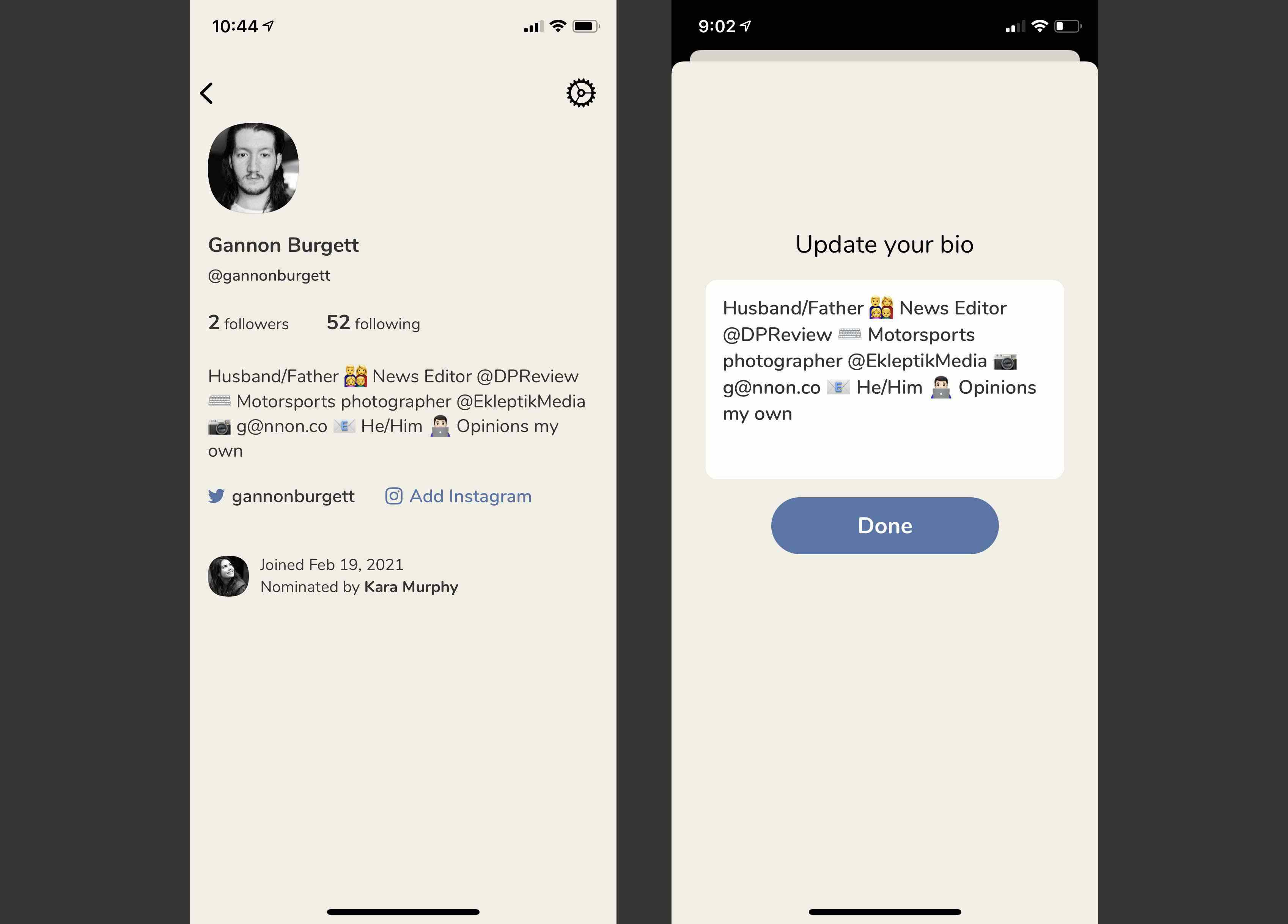
-
Propojte své účty Twitter a Instagram. Tato připojení jsou volitelná, ale usnadňují ostatním uživatelům Clubhouse, aby vás sledovali na jiných stránkách sociálních médií. Když připojíte Twitter, můžete migrovat informace o svém profilu do Clubhouse.
Sledujte lidi a zájmy
Po dokončení vytváření profilu zobrazí Clubhouse seznam zájmů, které můžete sledovat. Kategorie zahrnují Hanging Out, World Affairs, Life, Hustle, Knowledge, Wellness, places, Faith, Entertainment, Identity, Tech, Languages, Arts, and Sports.
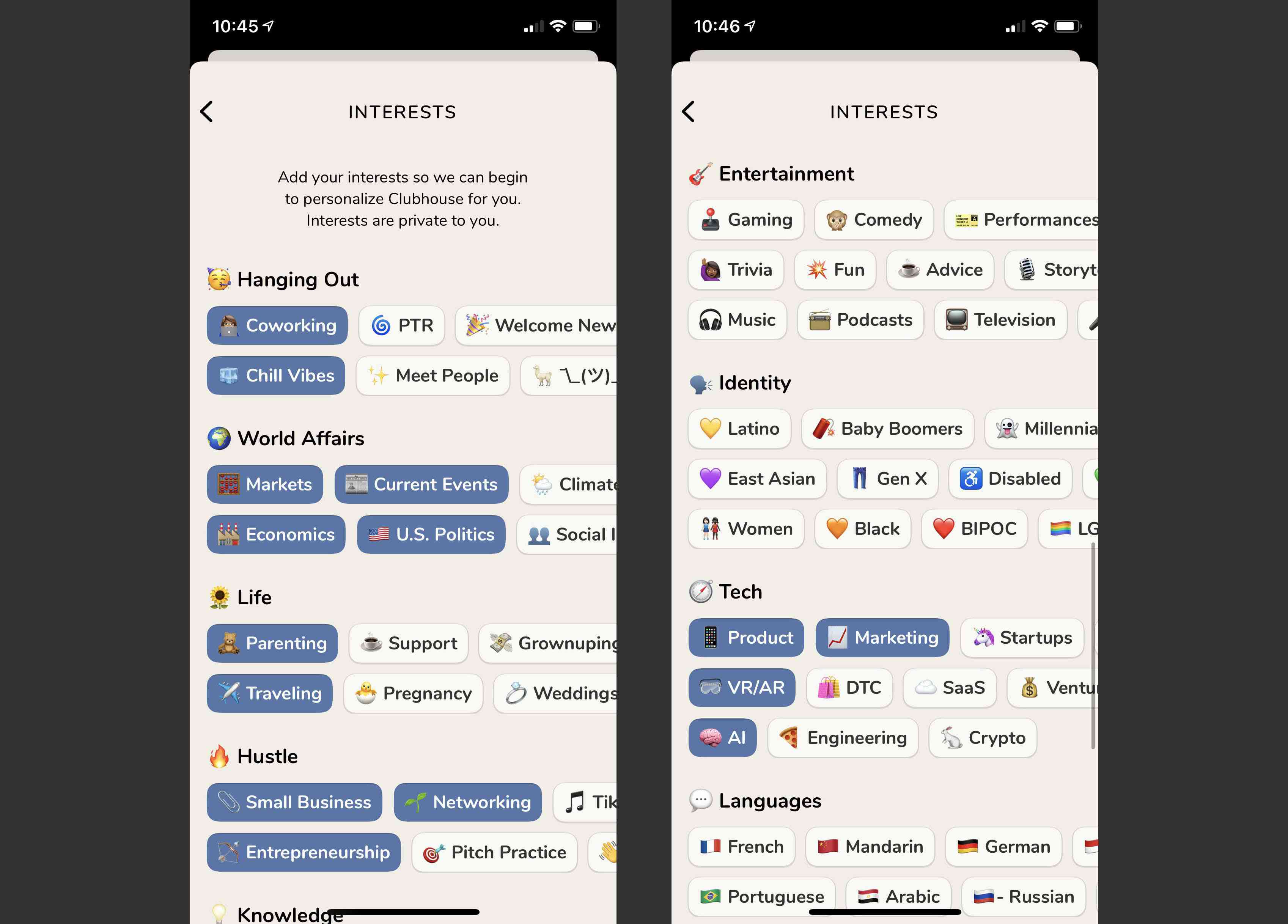
Po výběru témat, která chcete sledovat, vás Clubhouse požádá o přístup k vašim kontaktům. Tato část je volitelná a můžete se rozhodnout ne udělit povolení z důvodu ochrany osobních údajů. Stále můžete pozvat přátele do Clubhouse zadáním telefonního čísla nebo pomocí funkce vytáčení kontaktů v telefonu (která nevyžaduje přístup ke kontaktům). Když dáte klubu přístup k vašim kontaktům, aplikace navrhne lidi, které byste chtěli sledovat. Pokud neposkytnete přístup ke svým kontaktům, Clubhouse vydá doporučení na základě vašich zvolených zájmů. Pokud se dáváte přednost rozhlížet se před sledováním lidí nebo zájmů, můžete tak učinit. Přeskočte sekce zájmů a kontaktů a Clubhouse vás přesměruje na hlavní aplikaci. Pokud neposkytnete Clubhouse přístup ke svým kontaktům, ale kamarád nahraje své kontakty do Clubhouse a vaše informace jsou na tomto seznamu, ostatní lidé jsou upozorněni, že jste se připojili ke Clubhouse.
Domovská stránka
Klubovna nemá typickou domovskou stránku. Místo toho má hlavní obrazovku, která slouží jako souhrn toho, co se děje ve vaší síti, a zobrazuje živé a nadcházející místnosti Clubhouse na displeji.
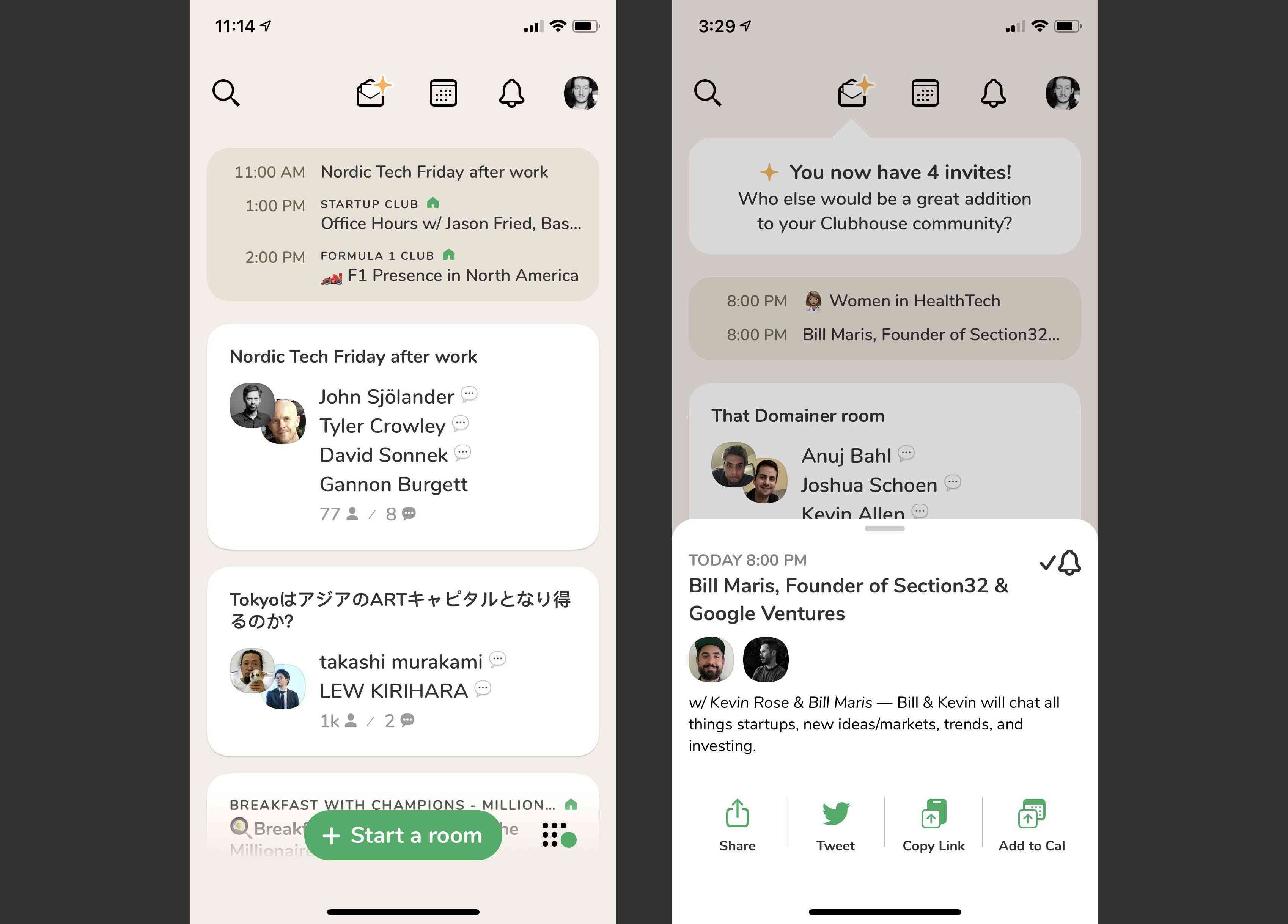
Nahoře je chronologický přehled připravovaných pokojů Clubhouse, ke kterým je možné se připojit. Pod ním najdete kolekci živých pokojů Clubhouse inspirovaných lidmi nebo zájmy, které sledujete. Kromě názvu a tématu místnosti Clubhouse se v souhrnném poli zobrazuje, kolik lidí je v místnosti a kolik aktivních reproduktorů je.
Jak spustit pokoj
Zatímco Clubhouse má pokoje, které pokrývají nesčetné zájmy, je snadné založit místnost a vytvořit diskusi, která vás zajímá. Spuštění místnosti:
-
Vyberte zelenou Spusťte pokoj tlačítko ve spodní části domovské obrazovky.
-
Vyberte, zda má být nová místnost Otevřeno, Sociální, nebo Zavřeno. Otevřené místnosti jsou přístupné každému, kdo má odkaz. Sociální jsou k dispozici pouze lidem, které sledujete, a uzavřené jsou k dispozici lidem, kterým povolíte připojit se.
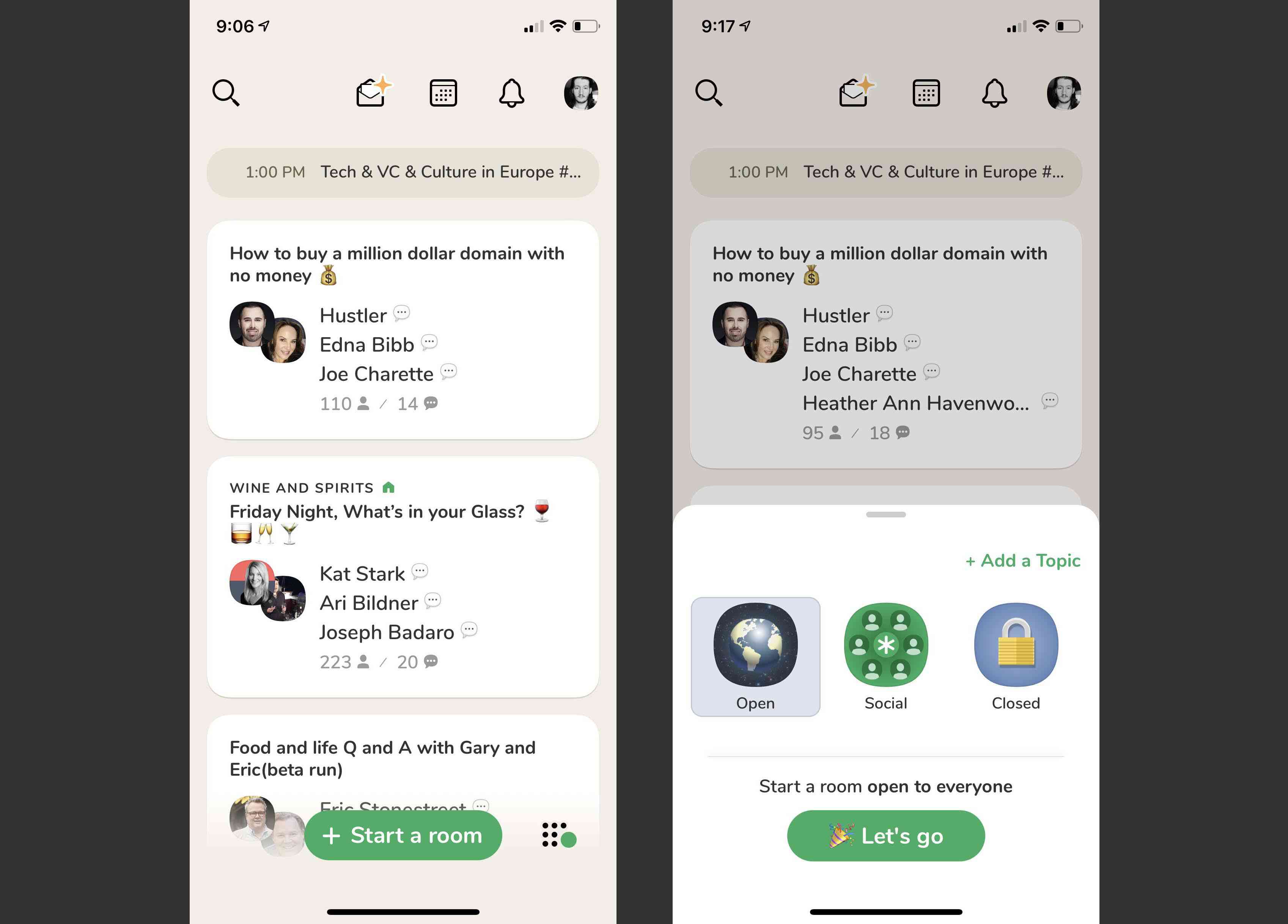
-
Přidat Téma pro místnost. Témata, shrnutí prostoru, jsou volitelná, ale mohou být kritická při použití otevřené nebo sociální místnosti a chcete, aby ostatní rychle našli diskusi.
-
Vybrat Pojďmea jste ve vzduchu. V závislosti na nastavení místnosti se mohou připojit ostatní a vy můžete z účastníků udělat moderátory, kteří vám pomohou vést konverzace.
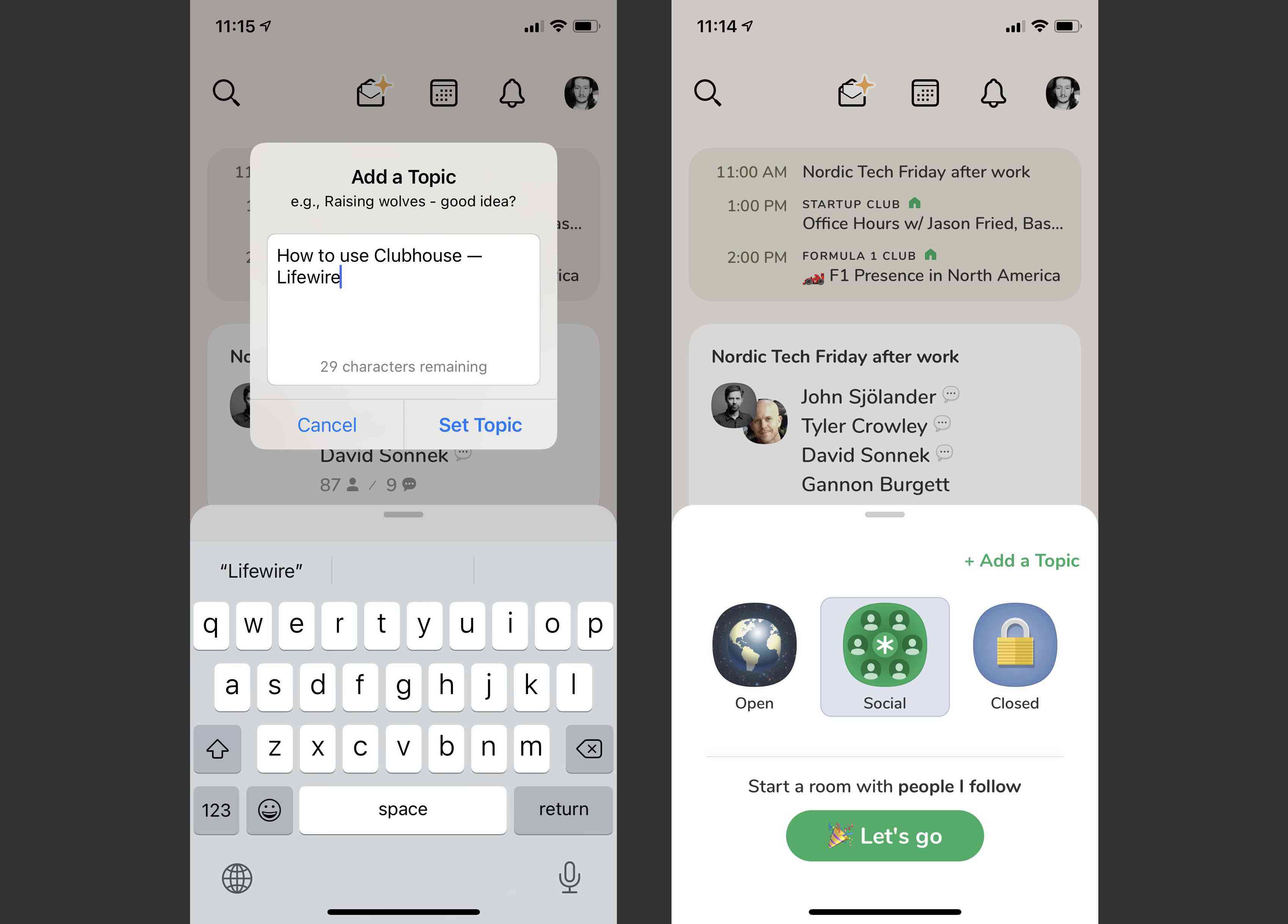
Jak se připojit k místnosti
Vstup do místnosti Clubhouse je stejně jednoduchý jako poklepání na místnost, na kterou narazíte, ať už na domovské obrazovce, nebo při prohledávání témat a zájmů. Když se připojíte k místnosti, ve výchozím nastavení máte ztlumený zvuk, ale slyšíte ostatní reproduktory. Chcete-li být součástí konverzace, požádejte o mluvení klepnutím na ikonu Zvedni ruku ikona v pravém dolním rohu uživatelského rozhraní místnosti Clubhouse. Upozorní moderátory, které si přejete připojit ke konverzaci, a dá jim možnost ztlumit vás nebo z vás udělat moderátora.
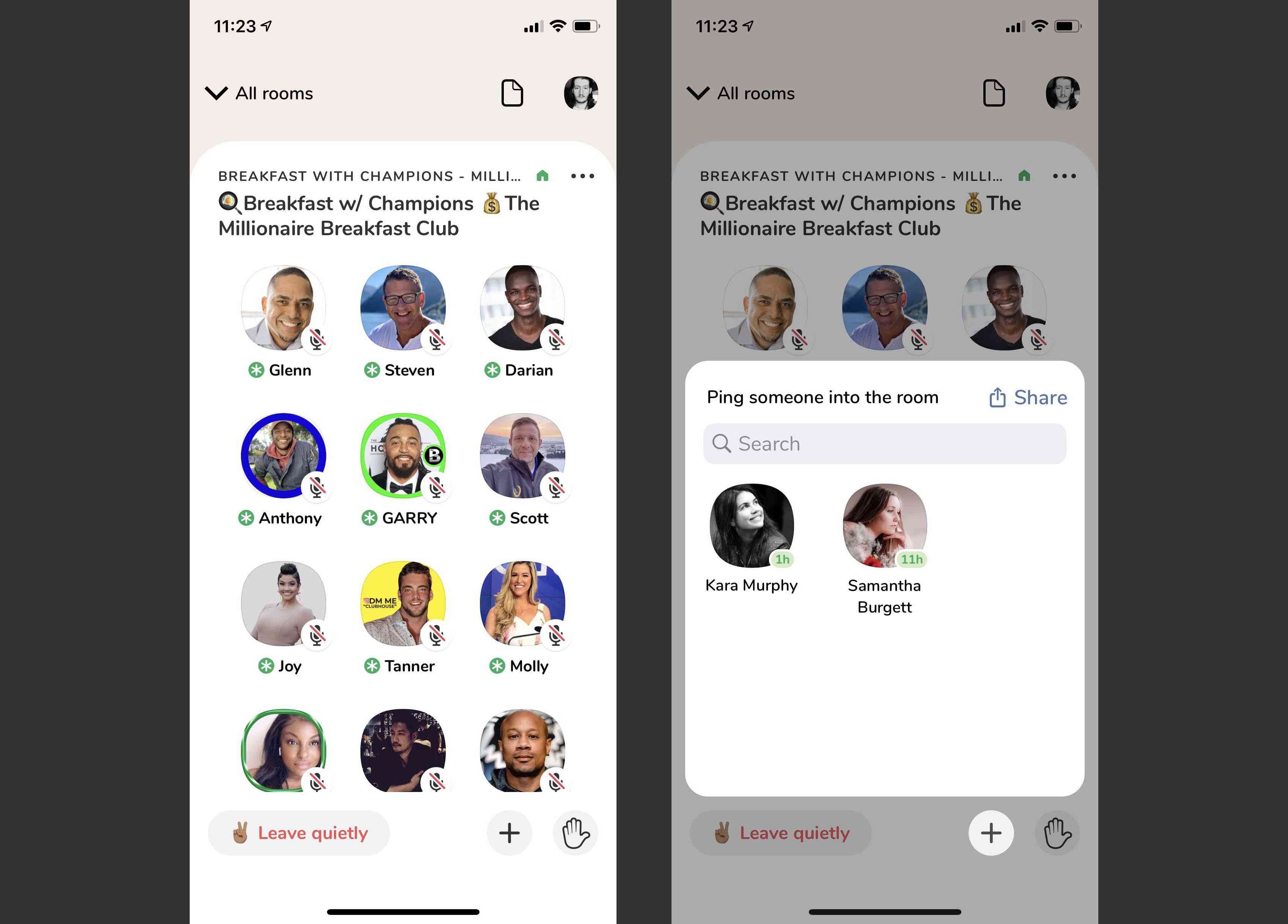
Do místnosti můžete také přidat přátele pomocí + ikona, která zobrazuje seznam lidí, kteří vás sledují, a možnost sdílet odkaz místnosti na externí platformy. Chcete-li místnost opustit, klepněte na ikonu Odejděte tiše ikona. Dostanete se na hlavní obrazovku Clubhouse, kde se můžete připojit k následující konverzaci, najít další téma nebo opustit aplikaci.